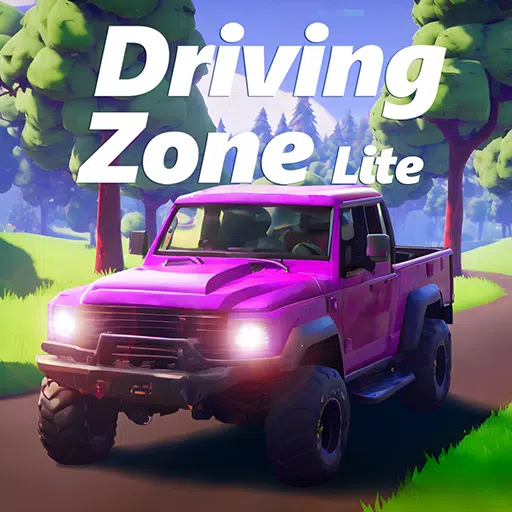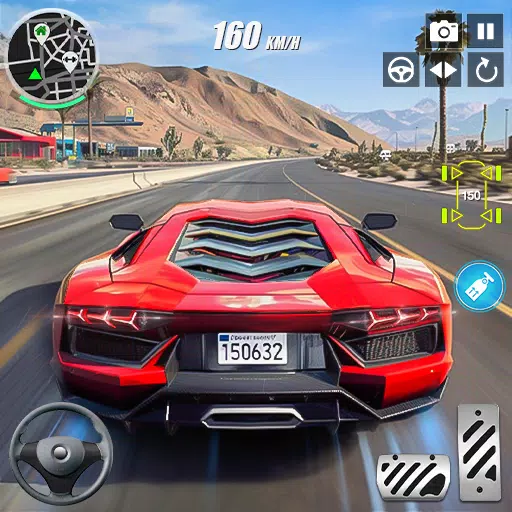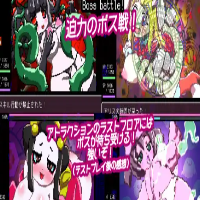Bu kılavuz, dosyalarınıza uzaktan erişim için buhar güvertenizde SSH'nin nasıl etkinleştirileceğini ve kullanılacağını açıklar. Steam Geck'in masaüstü modu, oyundan daha fazlasını sağlar ve SSH dosyaları uzaktan yönetmenin güvenli bir yolunu sağlar.
Buhar güvertenizde SSH'yi etkinleştirme
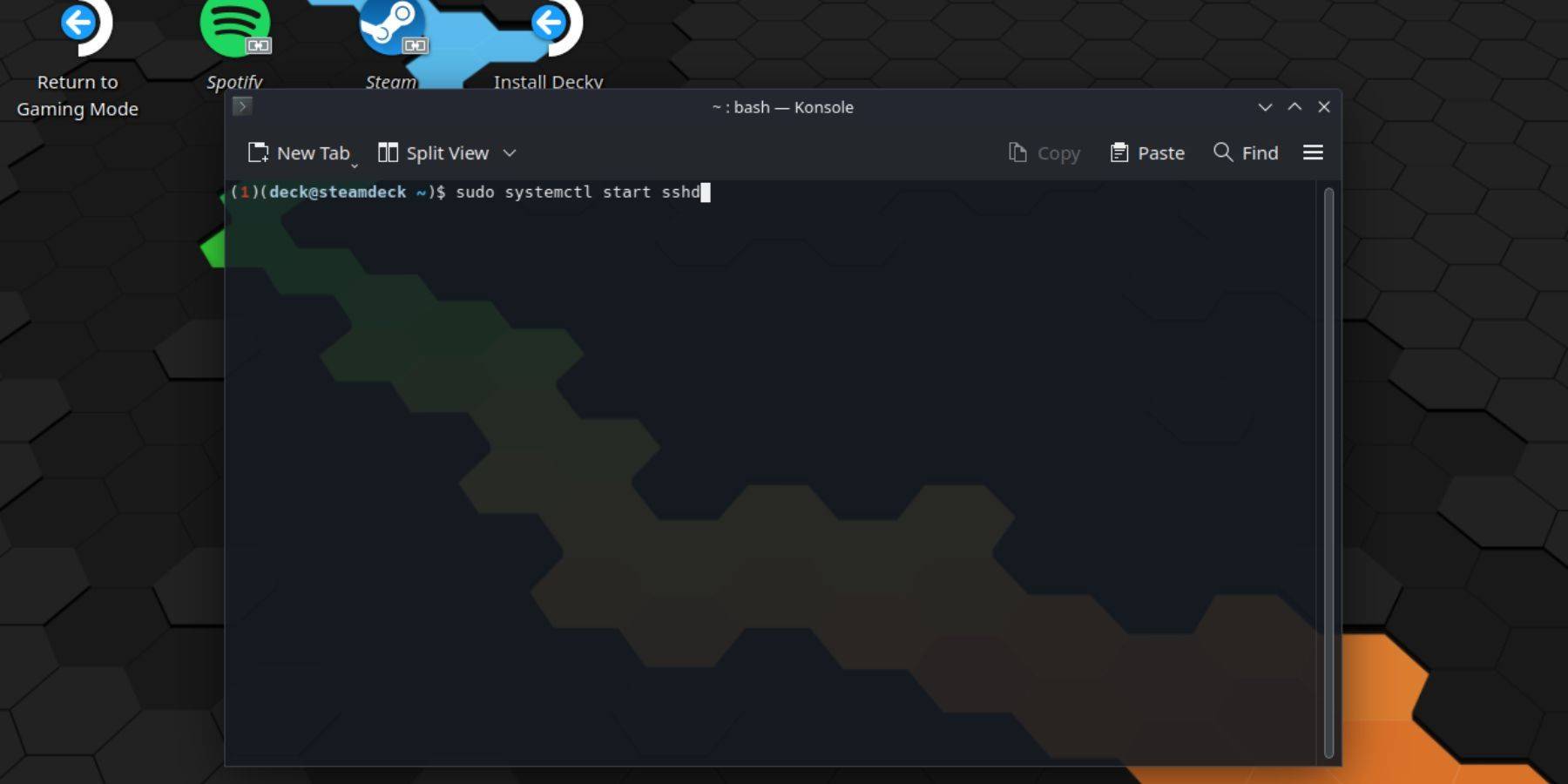 SSH'yi etkinleştirmek için bu adımları izleyin:
SSH'yi etkinleştirmek için bu adımları izleyin:
- Buharlı güvertenizdeki güç.
- Buhar menüsüne erişin, ardından `` Ayarlar> Sistem> Sistem Ayarları> Geliştirici Modunu Etkinleştir '' e gidin.
- Buhar menüsüne dönün ve `` Güç> Masaüstü Moduna geç '' seçeneğini seçin.
- Komutu kullanarak bir şifre ayarlayın (henüz yapmadıysanız).
- SSH'yi etkinleştirin komutu kullanarak: `sudo SystemCtl SSHD'yi başlat '.
- SSH'nin yeniden başlatıldıktan sonra otomatik olarak başladığından emin olmak için şu komutu kullanın: `sudo SystemCtl SSHD 'etkinleştir.
- Artık buhar güvertenize üçüncü taraf bir SSH istemcisi kullanarak uzaktan erişebilirsiniz.
Önemli: OS yolsuzluğunu önlemek için sistem dosyalarını değiştirmek veya silmekten kaçının.
SSH'yi buhar güvertenizde devre dışı bırakma
SSH'yi devre dışı bırakmak için:
- Konsole terminalini başlangıç menüsünden açın.
- SSH'nin yeniden başlatılmasında otomatik olarak başlatılmasını önlemek için
sudo SystemCtl SSHD'yi devre dışı bırakın 'veya SSH hizmetini hemen durdurmak için`Sudo SystemCtl SSHD' 'kullanın.
SSH aracılığıyla buhar destenize bağlanma
 SSH'yi etkinleştirdikten sonra, kolay dosya aktarımı için Warpinator gibi üçüncü taraf bir uygulama kullanın. Warpinator'u hem buhar güvertenizde hem de PC'nize yükleyin, ardından basit sürükle ve bırak dosya transferleri için her iki cihazda da aynı anda başlatın.
SSH'yi etkinleştirdikten sonra, kolay dosya aktarımı için Warpinator gibi üçüncü taraf bir uygulama kullanın. Warpinator'u hem buhar güvertenizde hem de PC'nize yükleyin, ardından basit sürükle ve bırak dosya transferleri için her iki cihazda da aynı anda başlatın.
Alternatif olarak, bir Linux PC kullanıyorsanız, doğrudan dosya yöneticiniz aracılığıyla bağlanabilirsiniz. Adres çubuğuna sftp://güverte@steamdeck girin ve daha önce ayarladığınız şifreyi sağlayın.

 Ev
Ev  Navigasyon
Navigasyon






 En son makaleler
En son makaleler










 En Yeni Oyunlar
En Yeni Oyunlar